E-Mail einrichten
iOS / iPadOS
Du kannst deine E-Mails, Termine und Kontakte mit deinem iPhone, iPad oder iPod synchronisieren. Am besten verwendest du dazu die Mail-App von Apple. Es ist nicht nötig, eine zusätzliche App zu installieren.
Konto einrichten
Um das Schul-E-Mail-Konto auf deinem Gerät einzurichten, öffnest du die Einstellungen:

Nun wählst du den Menüpunkt Mail, dann Accounts:
Dort klickst du auf Account hinzufügen. Gehe dann so vor:
- Wähle Exchange aus.
- Gib deine Schul-E-Mail-Adresse (vorname.nachname@mygymer.ch) und eine Beschreibung (z.B. Gymer) ein und drücke auf Weiter.
- Drücke auf Anmelden. Gib anschliessend dein Passwort ein (kein Bild).
- Drücke auf Akzeptieren.
Nun kannst du auswählen, welche Arten von Daten du auf dein Gerät holen willst. Wähle hier E-Mail und Kalender:
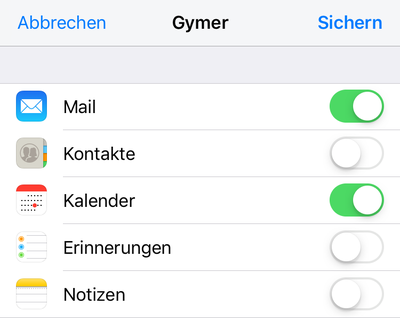
Nun kannst du mit deinem Gerät auf deine Schul-E-Mails zugreifen.